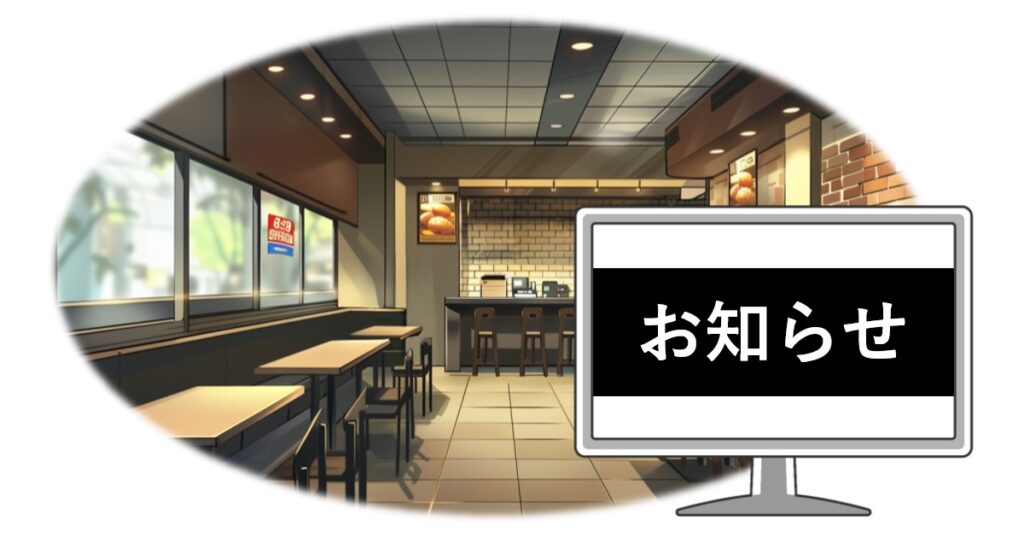
デジタルサイネージとは
お店、駅構内、病院などには掲示物が所狭しと並んでいる。

昔は「ポスター」や「看板」だったが、

近年は「壁掛けモニター」や「縦置きディスプレイ」が使われる事も珍しくない。
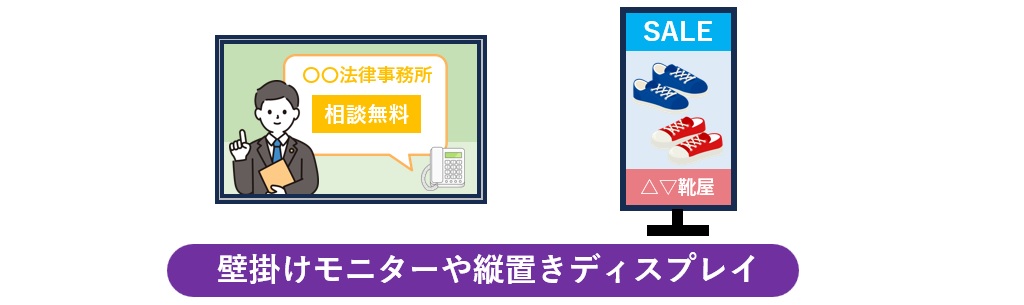
このような電子機器を使った情報表示システムを「デジタルサイネージ」と呼ぶ。
デジタルサイネージの制作業者は多数存在するが、初期費用やら月額保守料やら機器代やらで数万~数十万円かかる事もある。
大企業はともかく個人商店には痛い出費。

そこで今回は、パワーポイントで簡易的なデジタルサイネージを自作するやり方を紹介したいと思う。
ベース部分の作成
まずはパワーポイントを立ち上げて、テキストボックスで適当な文字を入力。
スライド枚数が分かるよう数字にした。
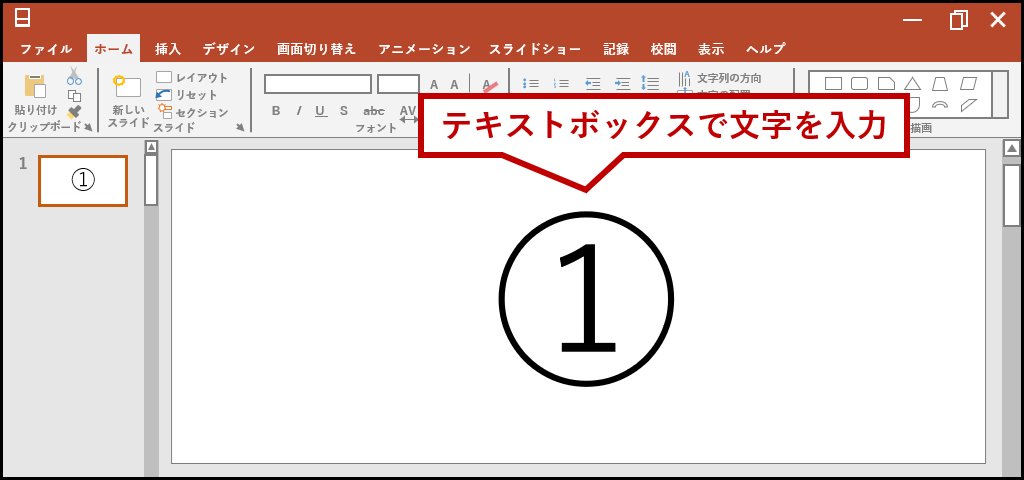
これをあと4枚作成し、計5枚とする。
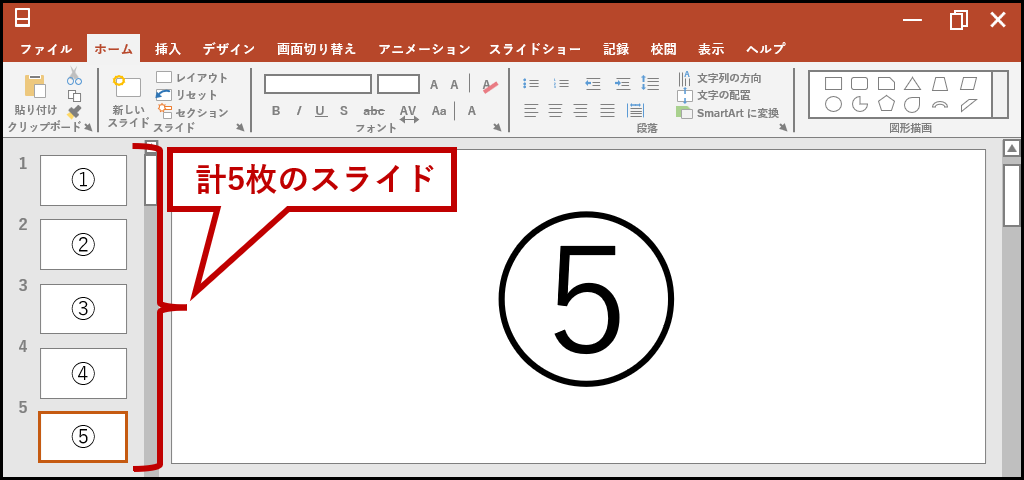
1枚目のスライドを選択状態にする。
「画面切り替え」を選んで画面切り替え方法を「フェード」にして、画面切り替えのタイミングを「自動」にする。
切り替え秒数は4秒に設定。
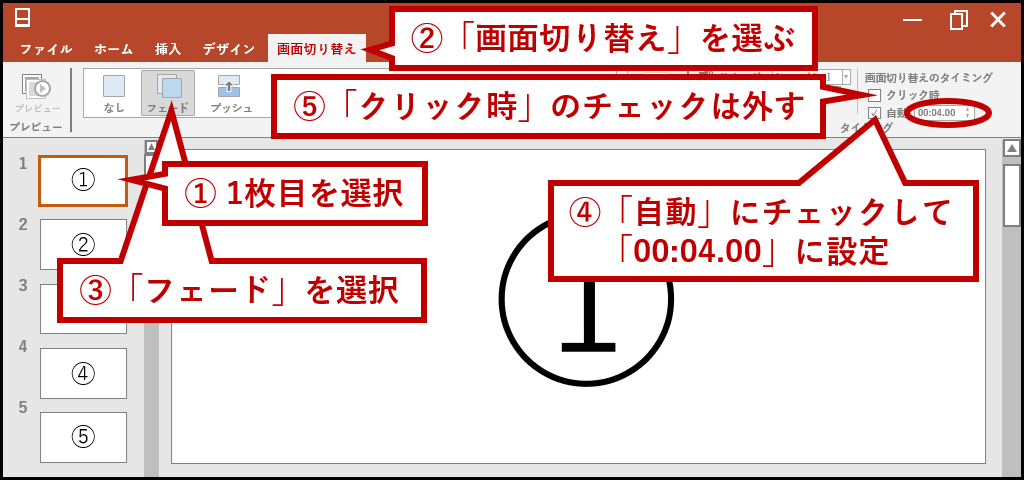
「すべてに適用」を押す。
これにより、1枚目の画面切り替え設定が2枚目以降にも適用される。
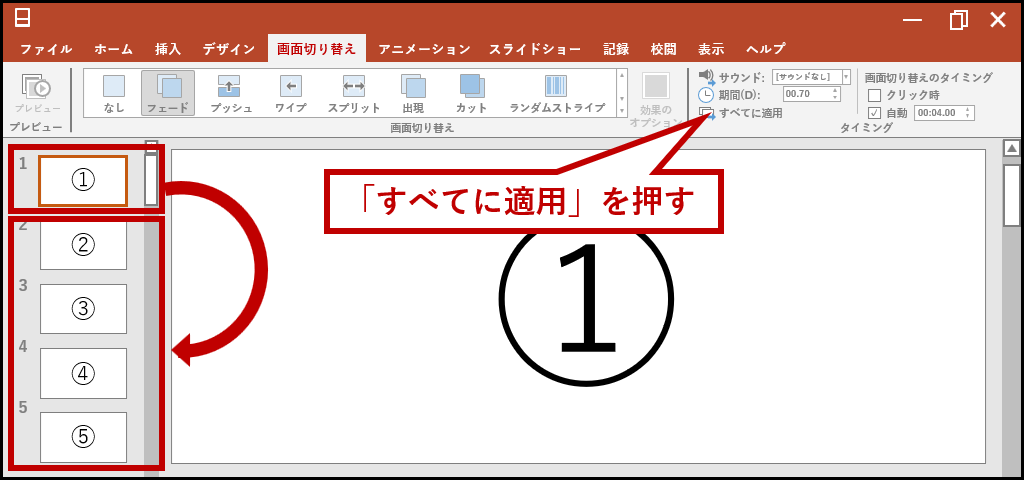
キーボードの [F5] キーを押してスライドショーを実行してみよう。
4秒経つと自動的に次のスライドに進むはずだ。フェード切替(フェードイン/フェードアウト)で画面の遷移が多少滑らか。

ただ、このままだと5枚目のスライドが終わるとスライドショーが終了してしまう。
展示用にずっとループさせたい。
これには「スライドショー」の中から「スライドショーの設定」を押す。
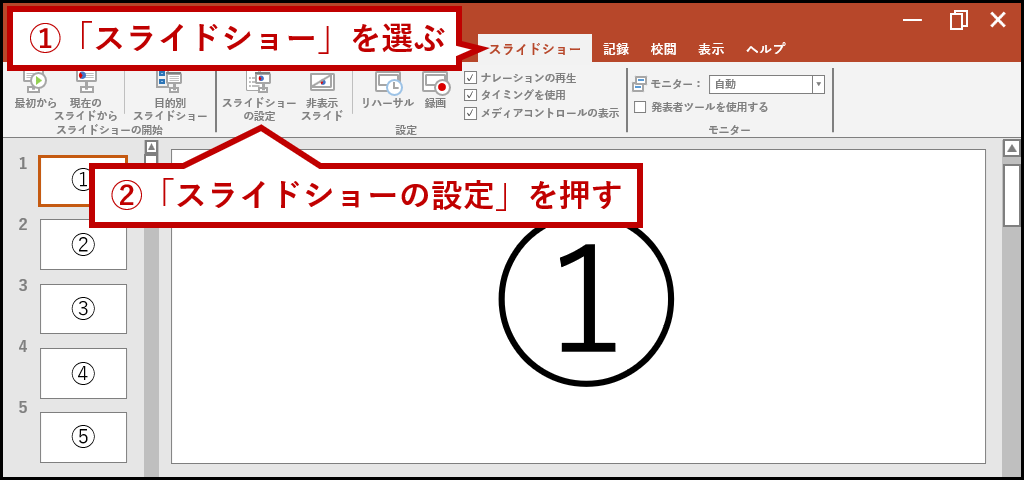
「Escキーが押されるまで繰り返す」にチェックを入れてOKボタンを押す。
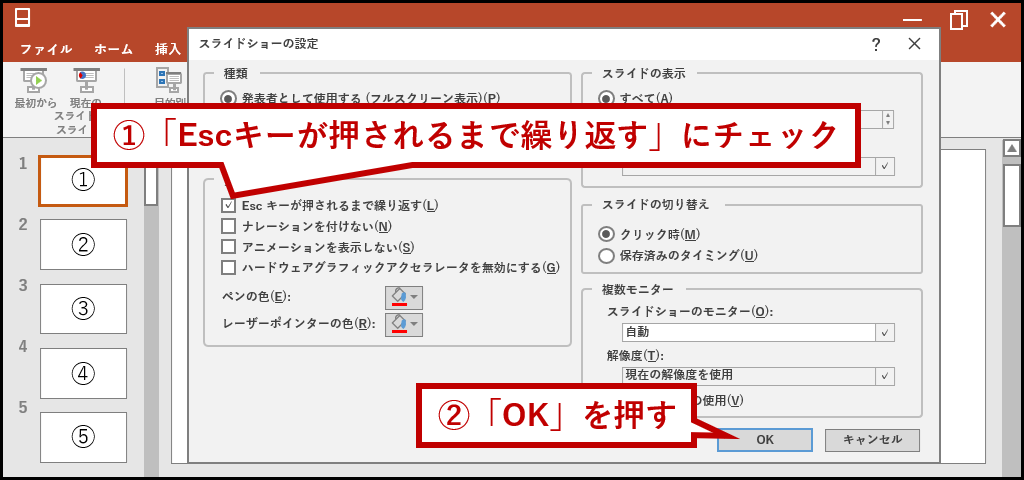
再度スライドショーを実行。
5枚目のスライドが終わってもまた最初から始まるはずだ。
終了時はESCキーを押せば良い。
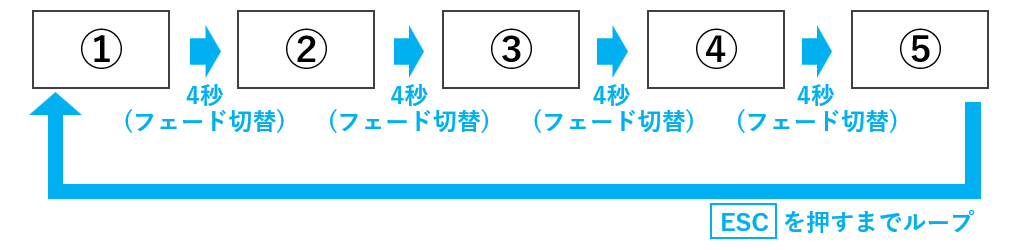
これでベース部分は完成。
動画にするまでもないが一応貼り付け。
各スライドの装飾
ベース部分ができたので、次は各スライドを装飾していく。
ここではカフェの新商品案内を作るとする。
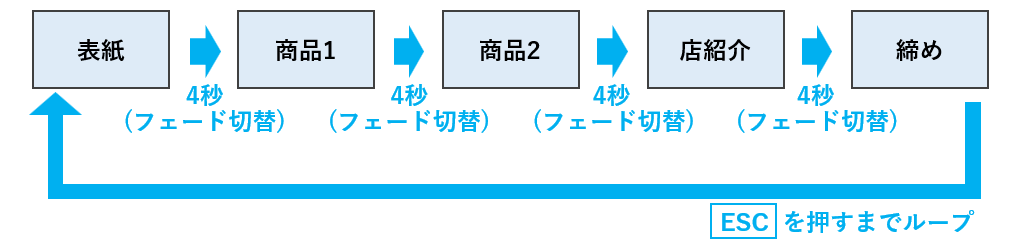
まずは素材集め。
架空のお店なので、フリーの素材サイトからそれっぽいイラストやBGMを拝借した。
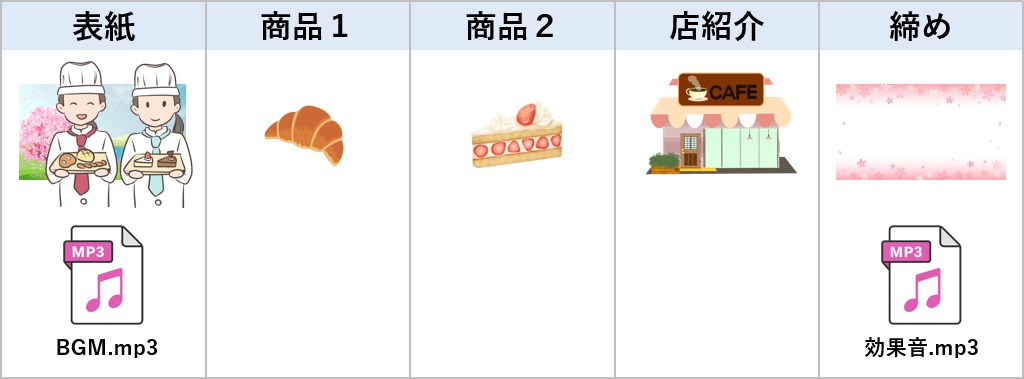
先ほど作ったベースの1枚目を編集。
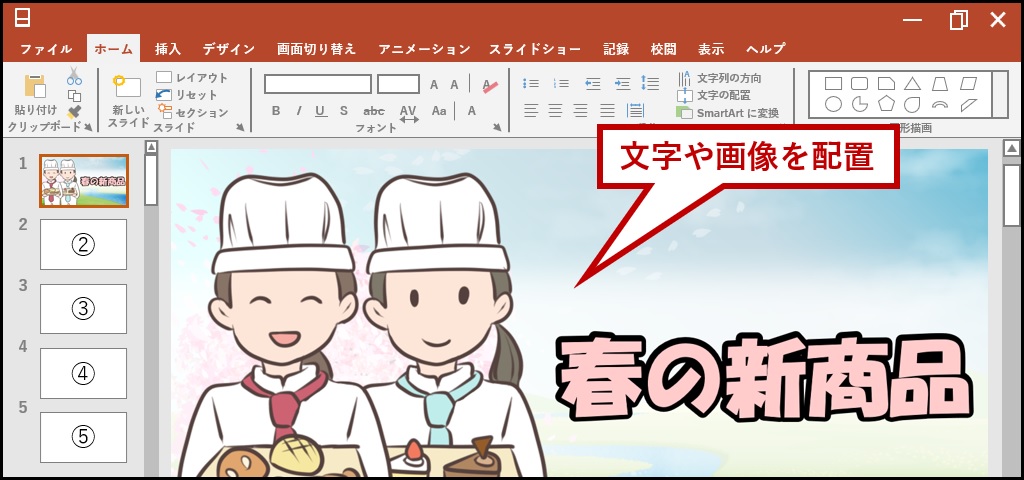
この調子で5枚のスライドを全部仕上げる。

無音だと寂しいので1枚目のスライドにはBGMを、5枚目のスライドには効果音を挿入してみた。
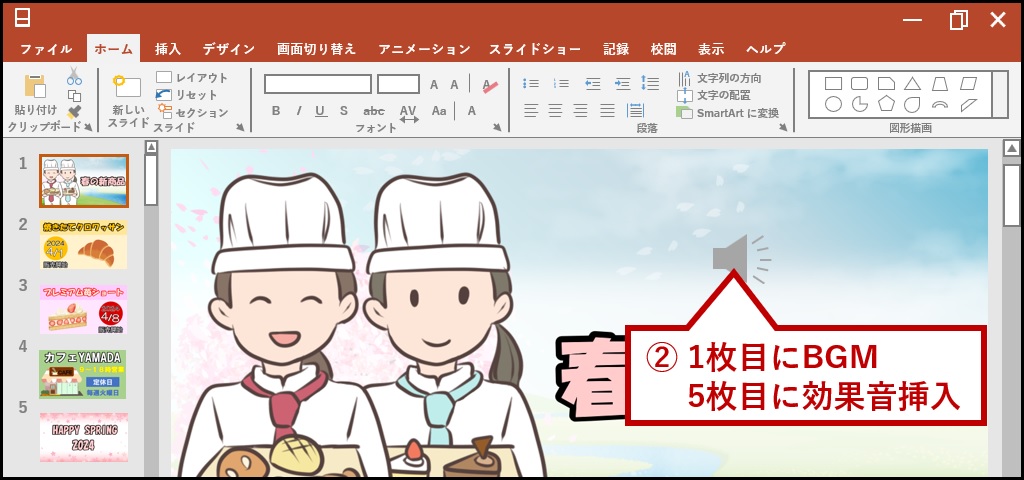
BGMは適当な長さ(1~4枚目のスライドが終わる20秒ぐらい)にトリミングし、フェードをかけた上で自動開始にしている。
この辺は好みだ。

装飾の結果こうなった。

スライドが5枚だけで素材も最低限(しかも実写ではなくイラスト)アニメーションも付けていないので正直完成度は低い。
今回の趣旨はあくまで作り方の説明なので、その辺はご容赦を。
これをひたすらループさせる。
最後に外部モニターで流せば完成。
ここ数年内に発売されたノートパソコンなら大体HDMI端子が付いているから、HDMIケーブル1本あれば簡単に出力できる。
PCモニターでも大型テレビでもやることは同じ。HDMIケーブルで接続してスライドショーを外部モニターで再生すればOK。

応用は無限大
今回行った工程は大きく分けて3つ。
最初にベースのスライドを用意し、各スライドに装飾を行い、スライドショーを実行して確認しながら手直しして完成。

素材が実写(実際の店舗、モデルさん、商品)なら見栄えはもっと良くなる。

なお、静止画ではなくビデオ撮影したシーンを組み合わせたい場合は、パワーポイントよりも動画編集ソフトを使う方が良い。
切り抜き・結合・出力など動画編集に適した機能がそろっている。
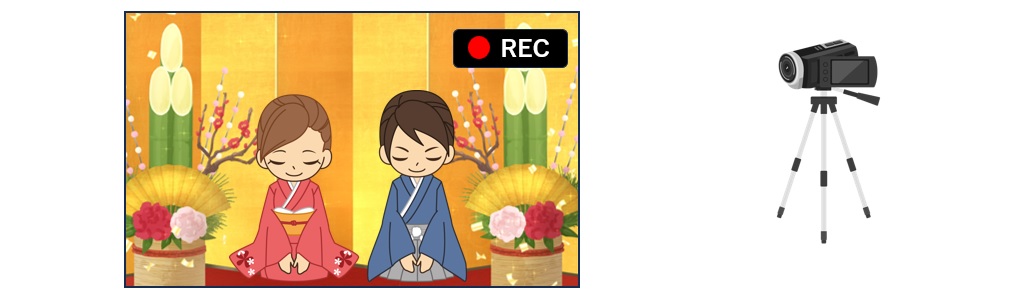

という訳で、今回は簡易的なデジタルサイネージを作るやり方を紹介した。
ここまでの説明を読んで「なんだ簡単じゃないか。これなら自分にもできる」と思った人は多いのではないだろうか?
実際、工夫次第でいくらでもお洒落な内容にできる。
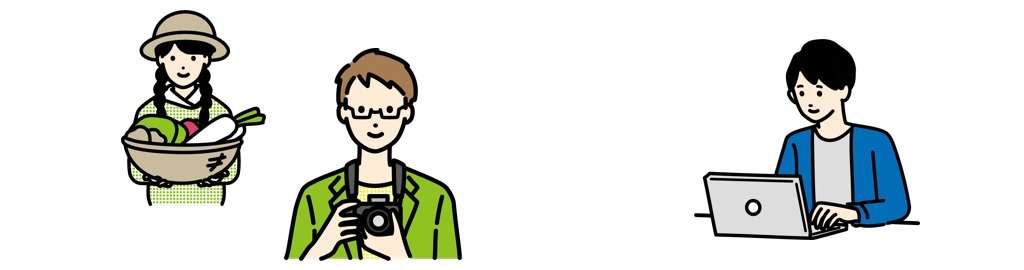
小売店やクリニックで「他店のアレをうちも設置したいけど、業者に頼むと費用がなぁ」とお悩みの方は参考にどうぞ。



